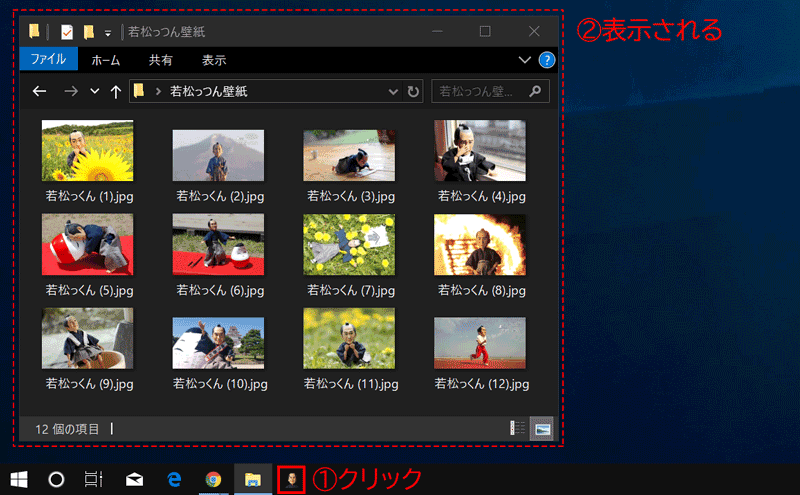裏技を使うことで、任意のフォルダーをタスクバーに登録できます。
アイコンも任意に変更できます。
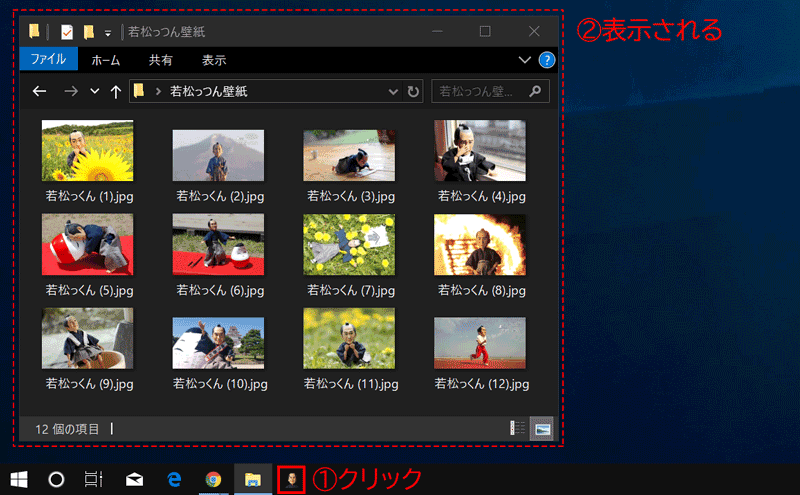
フォルダーをタスクバードラッグして登録してみましょう。
すると、「エクスプローラー にピン留めする」が表示されます。
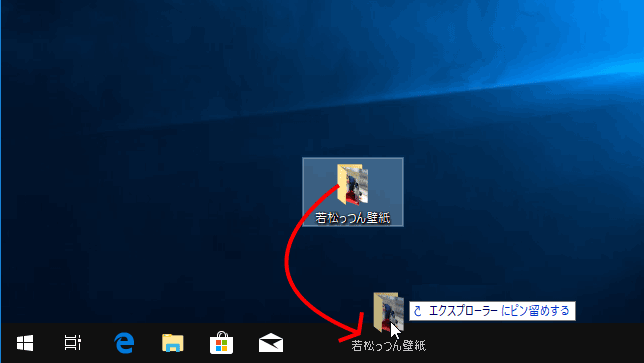
マウスのボタンをはなしても登録はされません。

実は、エクスプローラーのジャンプリストとして登録されます。
便利ではありますが、このままだとエクスプローラーを右クリックして選択する必要があり煩雑です。
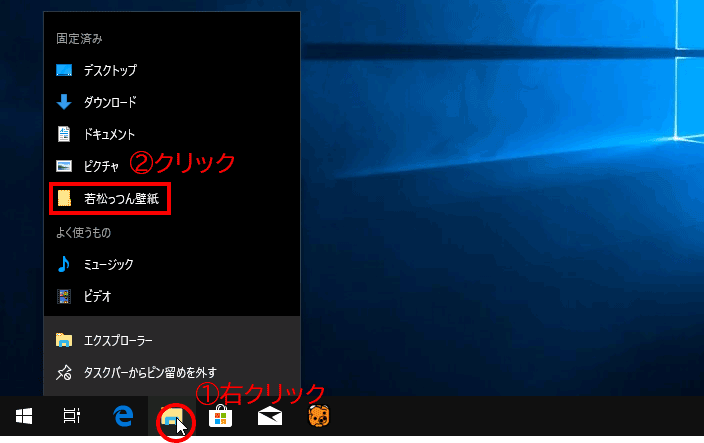
ショートカットでコマンドを作れば登録できる
早速、直接クリックできるように改善しましょう。
エクスプローラーを起動してショートカットとして登録したい画像を表示します。
アドレスバーをクリックします。
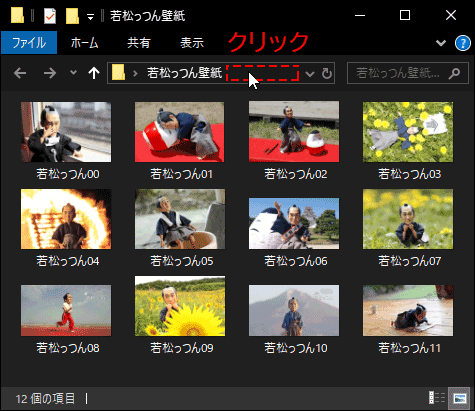
アドレスが表示されています。
※見やすいように選択を解除しています。選択を解除しないで次を参照ください。

[Ctrl]+[C]を押して文字列をコピーします。
右クリックのコピーでも大丈夫です。

デスクトップで右クリックして「新規作成」を選択し、「ショートカット」を選びます。
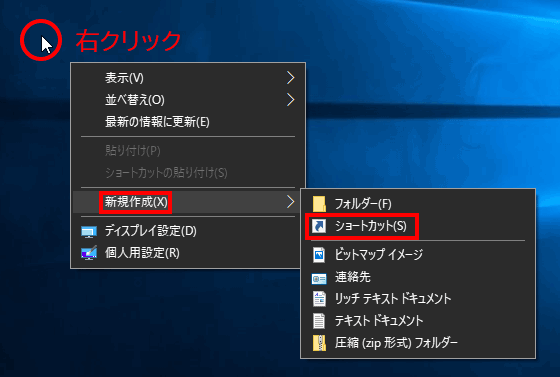
explorer ""と入力します。
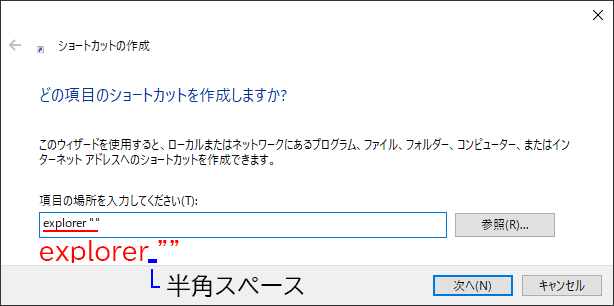
[Ctrl]+[V]でアドレスを張り付けます。「次へ」をクリックです。
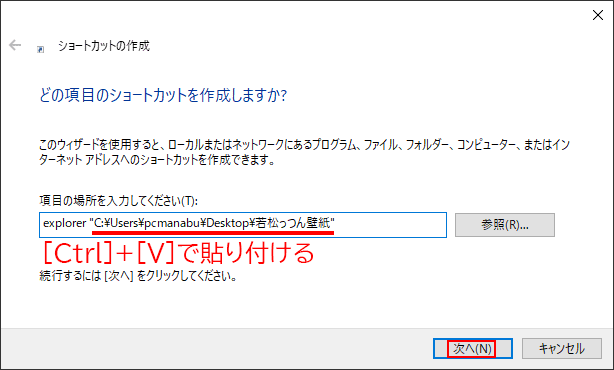
任意の文字列を入力して「完了」をクリックです。
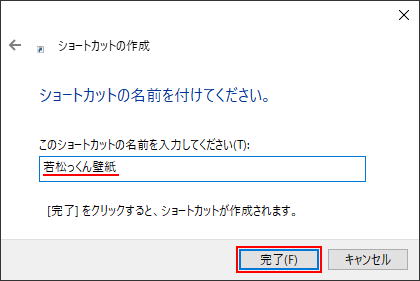
出来たアイコンを、タスクバーにドラックします。
アイコンは、一般的な操作で任意に変更することもできます。
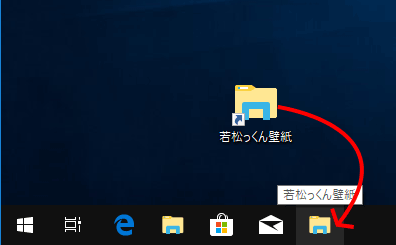
まとめ:ショートカットを使いこなそう
本操作を行うことでアプリとして、任意のフォルダーを開くことができます。
もしよかったら使いこなしてくださいね!
要望があれば、アイコンの作成方法を追記します。